Este artículo trata sobre cómo desinstalar Avast Passwords Mac. Tener un administrador de contraseñas en esta era en la que necesita crear varias cuentas para diferentes medios ayuda a la calidad de vida. Avast Passwords es un administrador de contraseñas y datos que le permite guardar de forma segura información crítica en una única ubicación y se puede utilizar para completar formularios en línea e inicios de sesión cada vez que lo necesite de forma automática. Captura automáticamente las contraseñas cada vez que inicia sesión en un sitio nuevo y sincroniza todos sus datos en todos sus dispositivos utilizando su cuenta Avast.
Es posible que haya instalado Avast Password, pero ahora siente que las desventajas superan las ventajas de tenerla. Es posible que desee eliminarlo por razones como que apenas funciona en Mac, almacenar sus datos en la nube o simplemente se carga con adware y otra basura. Avast siendo Avast, eliminarlo para cambiar a otro administrador de contraseñas o simplemente eliminarlo por completo es una tarea bastante tediosa, por lo que aquí hay una guía simple sobre cómo eliminar o tratar otros problemas de Avast Password en su computadora Mac.
Contenido: Parte 1. ¿Por qué no funcionan las contraseñas?Parte 2. ¿Cómo elimino las contraseñas de Avast? Parte 3. ¿Cómo desinstalo Avast Passwords en Mac?Parte 4. ¿Cómo desinstalar Avast Passwords en Mac automáticamente? Parte 5. Conclusión
Parte 1. ¿Por qué no funcionan las contraseñas?
Contraseñas Avast es un organizador de contraseñas y datos que permite a los usuarios almacenar de forma segura información confidencial. Es beneficioso completar formularios web e inicios de sesión, así como recopilar contraseñas, cada vez que se registra en un sitio nuevo. También puede establecer contraseñas más seguras y sincronizar datos en todos sus dispositivos usando su Cuenta Avast.

Es posible que desee desinstalar Avast Passwords en Mac porque Avast Passwords dejó de vender nuevas suscripciones ahora. Pero si logra obtener la versión gratuita o de pago, puede continuar usándola o renovándola. Afortunadamente para aquellos que todavía quieren usarlo, Avast Passwords todavía está disponible como una extensión del navegador Avast. Sin embargo, algunos usuarios dicen que Avast Passwords a veces no funciona correctamente en sus navegadores.
Tal vez porque dejaron de vender nuevas suscripciones, Avast Password Manager es su menor prioridad en términos de soporte y corrección de errores. También existe el problema de compatibilidad en algunas de las versiones más nuevas de los navegadores debido a la falta de actualizaciones y quizás una de las razones por las que Avast Password Manager tiene muchos problemas. Si es necesario desinstalar y reinstalar, se recomienda encarecidamente que se comunique primero con el soporte técnico de Avast.
Parte 2. ¿Cómo elimino las contraseñas de Avast?
Si bien le permite mantener sus contraseñas y otros datos confidenciales con una contraseña maestra, si la pierde, nadie podrá acceder ni recuperar los datos almacenados en sus Avast Passwords. En este caso, la única opción es restablecer Avast Passwords, que borrará permanentemente todos sus datos almacenados y le permitirá configurar Avast Passwords nuevamente.
Algunos usuarios nuevos pueden tener dificultades para desinstalar Avast Passwords en Mac. Al intentar eliminar programas, incluso los usuarios mayores pueden confundirse. Empezar, inicie sesión con su cuenta de administrador en tu Mac. Con acceso de administrador, realice los siguientes pasos:
- En la barra de menú de Apple, seleccione Ir> Aplicaciones, luego seleccione el ícono Avast Passwords para iniciar la aplicación
- Elija Avast Passwords y luego Quitar Vault en la barra de menú de Apple.
- Para confirmar, haga clic en Eliminar.
- Haga clic en Aceptar después de ingresar su contraseña de administrador de Mac. Si no tiene una contraseña de administrador para su cuenta de usuario de Mac, vaya a Preferencias del sistema> Seguridad y privacidad> General y establecer uno. La bóveda de Avast Passwords no se puede eliminar sin una contraseña de administrador.
- Se ha restablecido la contraseña de Avast Passwords. Para reinstalar Avast Passwords, haga clic en Iniciar.
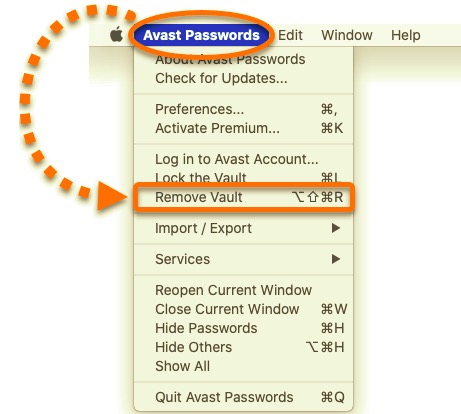
Parte 3. ¿Cómo desinstalo Avast Passwords en Mac?
Dependiendo de cómo lo instaló, hay dos formas de desinstalarlo. Si instaló Avast Passwords a través de Mac App Store, debe eliminarlo de la misma ubicación. De lo contrario, si alguna vez instaló Avast Passwords con Avast Security para Mac versión 13 o anterior, debe eliminarlo mediante el icono de la barra de menú de Avast Passwords. Sigue las instrucciones de abajo:
Desinstale Avast Passwords instalado a través de Mac App Store.
- En la barra de menú, haga clic en "Ir" y seleccione "Aplicaciones" en el menú desplegable.
- Seleccione el icono de Avast Passwords y arrastre el icono de Avast Passwords a la Papelera. Es posible que se le solicite una contraseña cuando mueva Avast Passwords a la Papelera si lo instaló con el instalador de paquetes de Mac. Si no puede mover Avast Passwords a la Papelera o vaciarla, intente presionando la tecla Opción mientras hace clic en Vaciar papelera en el menú del Finder al mismo tiempo. También puede intentar reiniciar su computadora y rehacer el paso anterior.
- Para continuar con la desinstalación, haga clic con el botón derecho en el icono de la Papelera y haga clic en Vaciar Papelera.
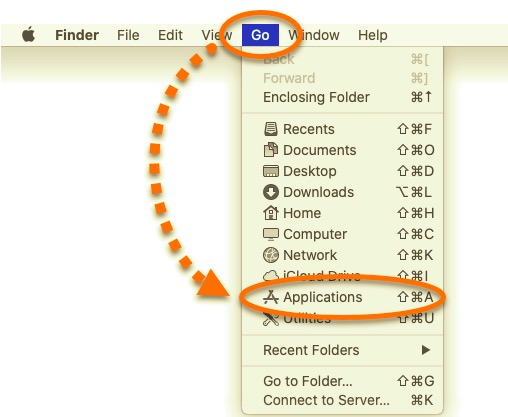
Tenga en cuenta que vaciar la Papelera no solo desinstalará Avast Passwords en Mac, sino también todos los demás archivos dentro de la papelera. Asegúrese de restaurar estos archivos si no desea eliminarlos de forma permanente. Simplemente seleccione los archivos que desea restaurar, haga clic con el botón derecho y haga clic en "Volver a colocar".
Desinstale las contraseñas de Avast instaladas a través de Avast Security
- En la barra de menú, elija Ir> Aplicacionesy, a continuación, haga doble clic en el icono de Avast Passwords.
- Asegúrese de que la ventana Avast Passwords esté abierta, luego haga clic en Ayuda en la barra de menú y luego Desinstalar. Aparecerá un menú emergente, "Seleccione Sí”. Tenga en cuenta que si Avast Passwords no se sincroniza con otro dispositivo, eliminar las contraseñas y los datos relacionados conduce a la pérdida de datos irreversible.
- Si se le solicita, ingrese su nombre de usuario y contraseña de administrador, o use Touch ID y luego haga clic en Aceptar. Con esto, Avast Passwords ahora se ha eliminado de su Mac.
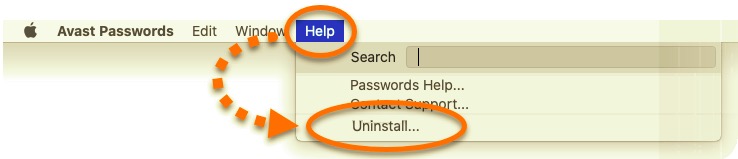
Parte 4. ¿Cómo desinstalar Avast Passwords en Mac automáticamente?
Es posible que algunos archivos de soporte y componentes de Avast Password que utiliza no se eliminen por completo de su computadora mediante la técnica descrita anteriormente. Para deshacerse de él, debe eliminarlo manualmente de la biblioteca de disco duro (:/Library) y uno está en la biblioteca de usuario dentro de la carpeta de inicio: ~/Library. Para aquellos usuarios nuevos que no están familiarizados con macOS, esto puede parecer difícil debido a que no están seguros de qué archivos o carpetas pertenecen a Avast Passwords, es posible que necesite un desinstalador de terceros para hacerlo correctamente.
Afortunadamente, puedes usar PowerMyMac, un programa sencillo que hace que todo sea fácil y sencillo. PowerMyMac ofrece una interfaz fácil de usar, que hace que incluso los usuarios sin experiencia desinstalar programas no deseados de Mac y también todos los archivos relacionados con ellos. Su innovador sistema de análisis inteligente es capaz de encontrar rápidamente y eliminar de forma segura todos los componentes conectados de Avast Passwords en solo unos pocos pasos.
- Seleccionar desinstalador y pulse Escanear para permitirle escanear todas las aplicaciones que se han instalado en su computadora Mac.
- Después del proceso de escaneo, todas las aplicaciones instaladas en su computadora Mac aparecerán en el lado izquierdo del menú Desinstalar. Seleccionar la aplicación desea eliminar, en este caso, las contraseñas de Avast de la lista, o puede utilizar el cuadro de búsqueda en la esquina superior derecha para encontrarlas rápidamente.
- Después de seleccionar Avast Passwords, todos sus archivos y carpetas relacionados aparecerán en el lado derecho de la pantalla. Simplemente seleccione la aplicación y presione "Energia”Para eliminar Avast Passwords y todos sus archivos relacionados. Después de que aparezca "Limpieza completada" en su pantalla, le informará de los archivos y carpetas que se han eliminado y cuánto espacio se ha liberado en su unidad después de la desinstalación.

Desinstalar Avast Passwords en Mac completamente de su computadora usando PowerMyMac se vuelve simple y rápido, ¿verdad? No es necesario verificar la biblioteca o eliminar manualmente sus archivos adicionales. En realidad, todo lo que necesita hacer es una simple maniobra de seleccionar y eliminar. Le invitamos a descargar PowerMyMac y disfrutar de la fantástica experiencia de usuario ahora mismo, ya que resulta útil para todos aquellos que deseen deshacerse de cualquier aplicación no deseada sin ningún problema.
Parte 5. Conclusión
En este artículo, le damos un tutorial sobre cómo desinstalar Avast Passwords en Mac usando dos enfoques diferentes (manual y automáticamente). Puede ser tentador hacerlo manualmente, pero hacerlo de esta manera puede poner en riesgo su computadora Mac con algún problema si no sabe lo que está haciendo. Además, si no elimina los archivos y componentes de apoyo cada vez que desinstala una aplicación, eventualmente se acumulará en el espacio de memoria de su Mac, lo que, a su vez, hará que su computadora sea más lenta.
Para eso, usando PowerMyMac es muy recomendable si desea una forma fácil y rápida de hacer esto. Es una excelente herramienta de desinstalación de Mac para eliminar no solo Avast Passwords sino también todas las aplicaciones no deseadas en Mac. Si tiene problemas para eliminar un programa o software no deseado, no dude en utilizar nuestra herramienta automatizada para solucionar su problema.



